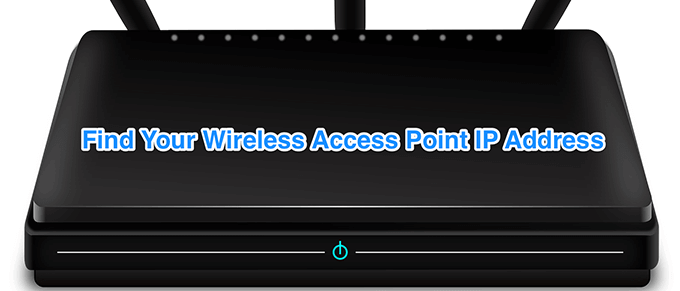Cada uno de los dispositivos conectados a su red tiene asignada una dirección IP. Esto también incluye su punto de acceso inalámbrico y su propia dirección IP asignada. A veces, es posible que deba acceder a esta dirección IP para realizar algunas operaciones como cambiar la configuración de su red, configurar una nueva contraseña de WiFi, etc.
A menos que haya escrito esta dirección IP en algún lugar, lo que en la mayoría de los casos es muy poco probable, querrá utilizar uno de los muchos métodos para encontrar la dirección IP de su punto de acceso inalámbrico en sus computadoras. Existen métodos para encontrar la dirección IP requerida para computadoras Windows y Mac, y puede usar cualquiera de estos métodos para acceder a la dirección IP de su WAP.
Los métodos incluyen interfaces gráficas y de línea de comandos.
Busque la dirección IP del punto de acceso inalámbrico en Windows (GUI)
Si ya está conectado a la red a través de WiFi o Ethernet, puede ir al menú de configuración de su adaptador para encontrar la dirección IP de su punto de acceso inalámbrico.
- Haga clic derecho en el icono de red en la bandeja del sistema y seleccione Abrir configuración de red e Internet.
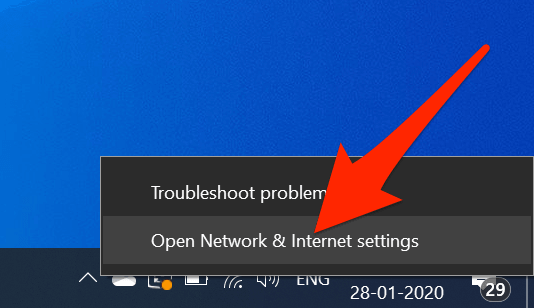
- En la siguiente pantalla, haga clic en la opción que dice Cambiar las opciones del adaptador. Sin embargo, no vas a cambiar nada.
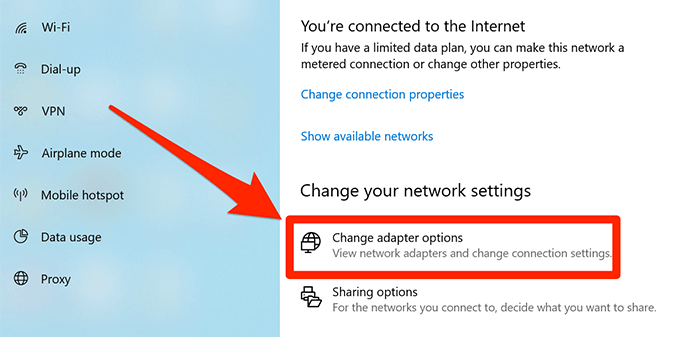
- La siguiente pantalla muestra todos los adaptadores disponibles en su computadora. Desea hacer clic derecho en el actual y seleccionar la opción que dice Estado.
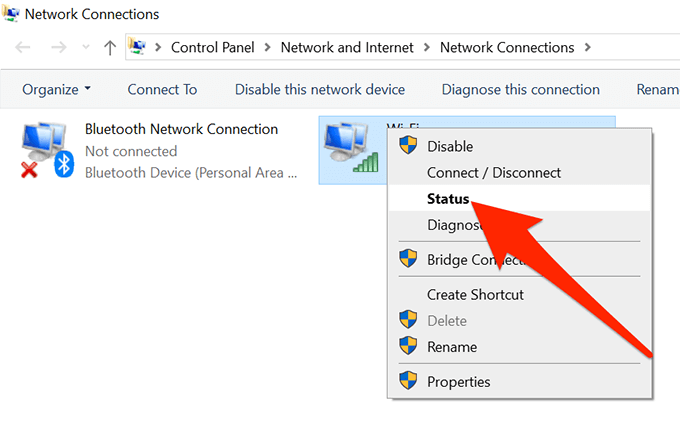
- Clickea en el Detalles en la siguiente pantalla para ver más detalles sobre su red.
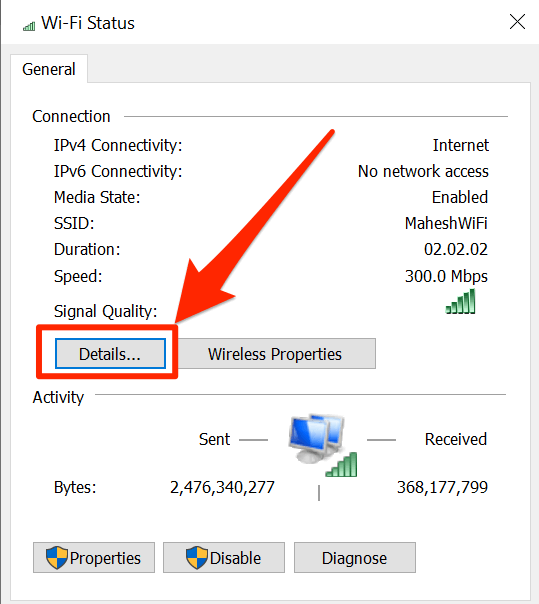
- Ahora debería ver varias direcciones IP en su pantalla. Busque el que está impreso junto a Puerta de enlace predeterminada IPv4 y esta es la dirección IP de su punto de acceso inalámbrico.
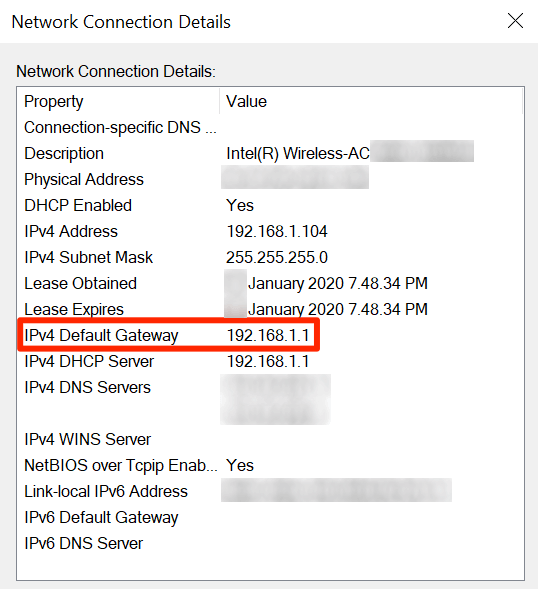
Encuentre la dirección IP de un punto de acceso inalámbrico en Windows (CLI)
Si tiene que buscar la dirección IP de varios puntos de acceso inalámbricos con demasiada frecuencia y prefiere una solución más simple, sería más conveniente utilizar la utilidad de símbolo del sistema para realizar la tarea.
Hay un comando que puede ejecutar en la utilidad que le permitirá ver muchos detalles sobre su red, incluida la dirección IP WAP.
- presione el Windows + R teclas al mismo tiempo, escriba cmd en el cuadro de la pantalla y presione Entrar.
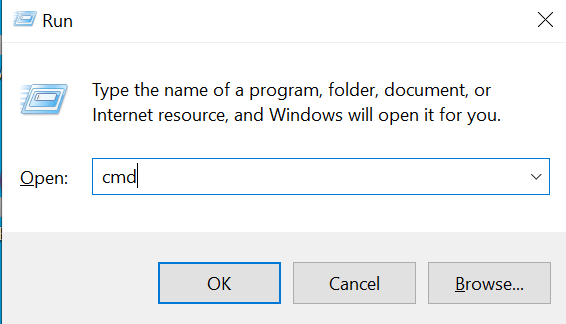
- Cuando se inicie el símbolo del sistema, escriba el siguiente comando y presione Entrar.
ipconfig

- Tan pronto como se ejecute el comando, verá varias direcciones IP en su pantalla. La dirección IP que se muestra junto a Puerta de enlace predeterminada es la dirección IP de su punto de acceso inalámbrico.
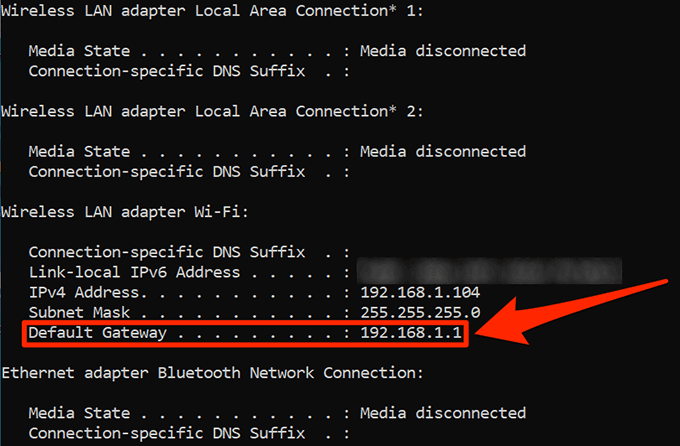
Ver la dirección IP de un punto de acceso inalámbrico en Mac (GUI)
La IP de su punto de acceso inalámbrico también puede aparecer en su computadora Mac. Si opta por el método GUI, todo lo que tiene que hacer es hacer clic en algunas opciones y tendrá acceso a la dirección IP requerida de su WAP.
Se asume que ya está conectado a la red a través de WiFi.
- Haga clic en el icono de WiFi en la barra de menú de Mac y seleccione la opción que dice Abrir preferencias de red. Abre la configuración de su red.
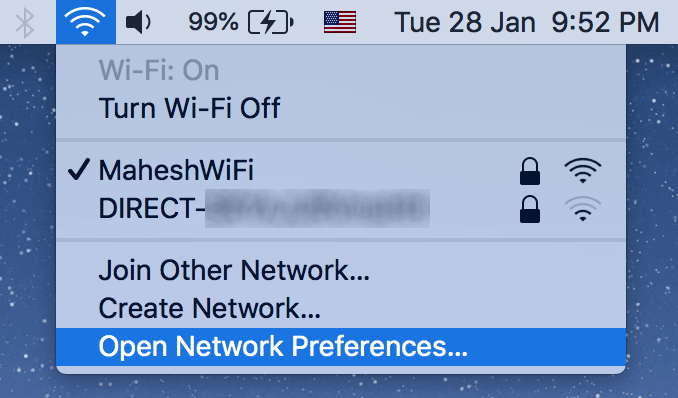
- Para seleccionar Inalámbrico en la barra lateral izquierda, luego haga clic en Avanzado en el panel derecho.
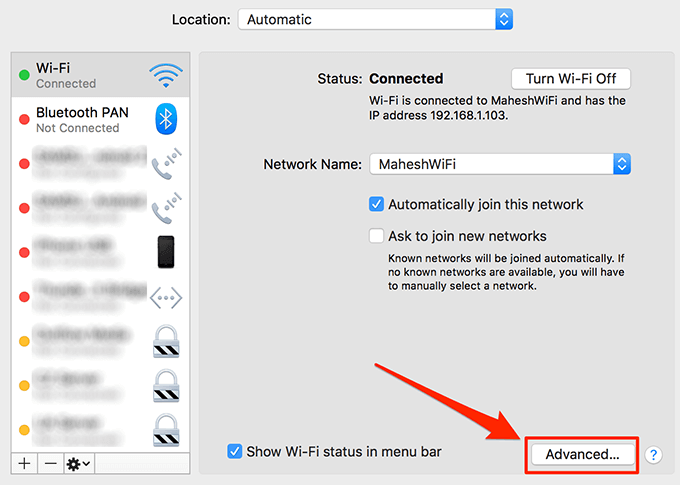
- En la siguiente pantalla, haga clic en el TCP / IP pestaña en la parte superior.
- La dirección IP de su punto de acceso inalámbrico debe aparecer junto a Enrutador. Ahora puede usarlo para configurar su red.
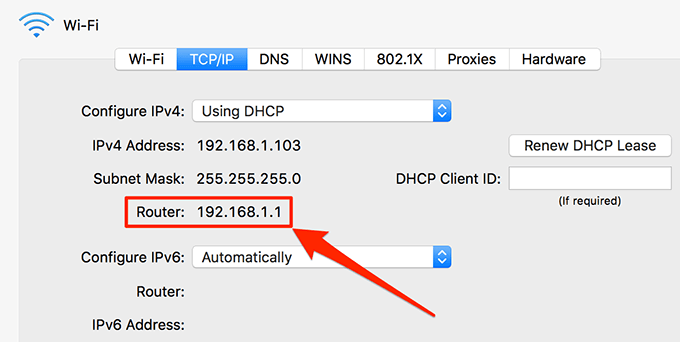
Ver la IP del punto de acceso inalámbrico en Mac (CLI)
la La terminal Mac tiene varios comandos que puede utilizar para realizar varias tareas y una de ellas le permite ver la información de su red. Puede usarlo para encontrar la dirección IP de su punto de acceso inalámbrico.
El comando también debería funcionar en Linux.
- Haga clic en Rampa de lanzamiento en el muelle, busca Terminaly haga clic en él para abrirlo.
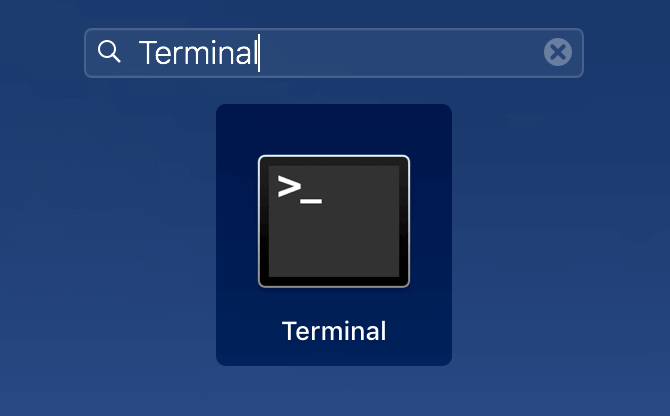

- A diferencia de los otros métodos, solo verá una única dirección IP junto a defecto. Esta es la dirección IP de su punto de acceso inalámbrico y puede escribirla para usarla en el futuro.
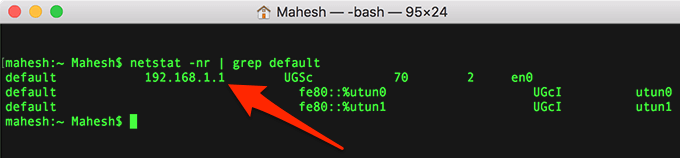
Busque puntos de acceso inalámbricos cuando la transmisión SSID esté desactivada
Una de las características de los puntos de acceso inalámbricos es que puede evitar que cualquier persona los descubra. Si alguien ha desactivado su transmisión SSID, no podrá descubrir su dirección IP WAP porque su red simplemente no se encontrará en su lista.
Si necesita encontrar estos puntos de acceso, deberá utilizar una aplicación de escaneo en red. NetSpot (freemium) es una de las aplicaciones que le permite buscar redes ocultas y no ocultas a su alrededor. Es bastante sencillo de usar, ya que todo lo que necesita hacer es instalarlo y ejecutarlo.
- Descargue, instale y ejecute NetSpot en tu ordenador.
- Haga clic en Descubrir cuando se inicie y espere a que escanee las redes que le rodean.
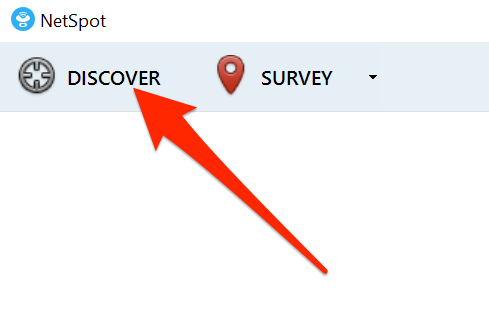
- Verá la lista de redes que podría buscar por usted.
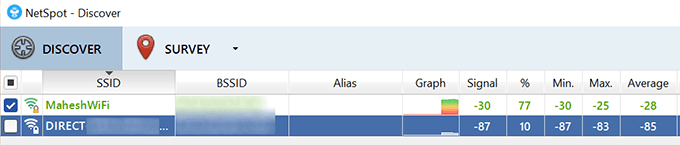
Diferencia entre un WAP y un enrutador
Un punto de acceso inalámbrico y un enrutador no deben confundirse para ser la misma cosa. En realidad, son dos cosas diferentes y, por lo tanto, funcionan de manera un poco diferente.
Un enrutador es en realidad un concentrador al que conecta sus dispositivos y es responsable de ejecutar y administrar su red. Un punto de acceso inalámbrico, por otro lado, es un punto inalámbrico al que conecta sus dispositivos y luego se conecta a la red principal.
Los puntos de acceso inalámbricos se utilizan normalmente para ampliar el alcance de la red principal para que más personas puedan unirse a la red. Un enrutador puede tener múltiples puntos de acceso inalámbricos habilitados para varios propósitos, y los usuarios pueden conectarse a ellos.